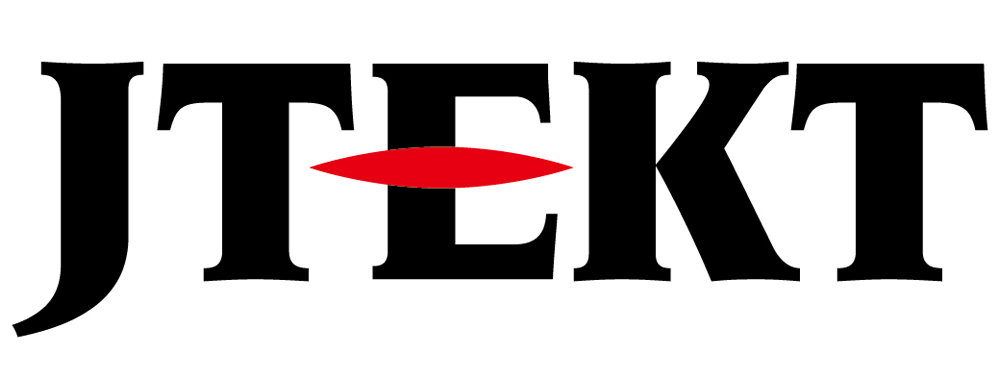製品に関するよくあるご質問
ラダーソフトを Ethernet 接続したい

質問
SJ-ETHER、または D2-265 をパソコンと Ethernet で接続して使おうと思います。
どのようにしたらよいしょうか。

回答
PLC の LANポートと、パソコンのネットワーク設定をあわせてください。
方法1:PLC の設定をパソコンにあわせる場合
パソコンと PLC のプログラミングポート(Port1)をシリアルケーブルで接続。
プログラミングソフトウェア KPP:Kostac PLC Programming softwareを起動し、PLCと接続した後、メニューの PLC → PLC設定→汎用ポート設定と進め、Port3を選択。
PLC の IPアドレス設定を、パソコンと同一ネットワークのアドレスに変更してください。
プログラミングソフトウェア KPP:Kostac PLC Programming softwareを起動し、PLCと接続した後、メニューの PLC → PLC設定→汎用ポート設定と進め、Port3を選択。
PLC の IPアドレス設定を、パソコンと同一ネットワークのアドレスに変更してください。
方法2:パソコンの設定を PLC にあわせる場合
パソコンのネットワーク共有センターから、ご使用になっているネットワークアダプタを選択。
パソコンの IPアドレス設定を、PLC と同一ネットワークのアドレスに変更してください。
SJ-ETHER/D2-265 の工場出荷時 IP アドレスは 192.168.0.10 です。
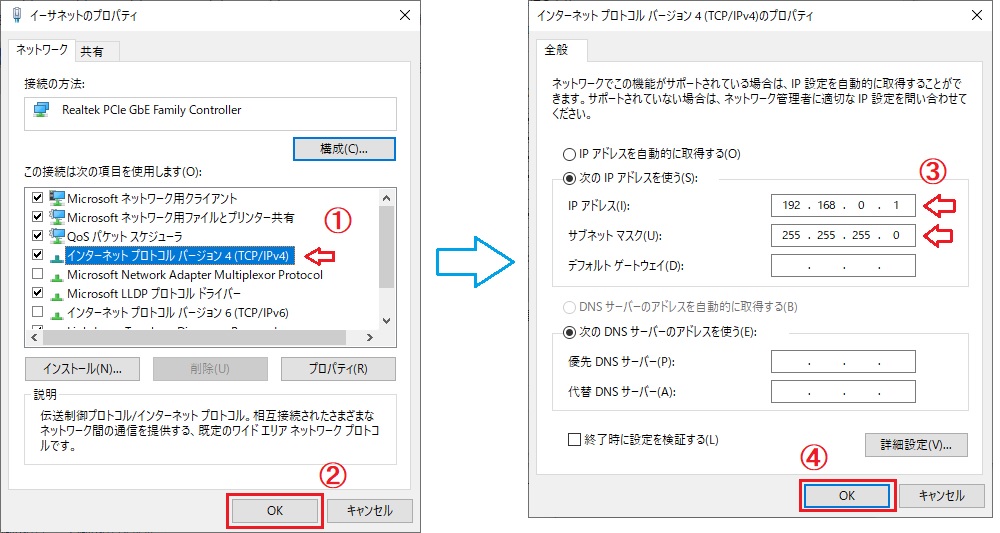
パソコンの IPアドレス設定を、PLC と同一ネットワークのアドレスに変更してください。
SJ-ETHER/D2-265 の工場出荷時 IP アドレスは 192.168.0.10 です。
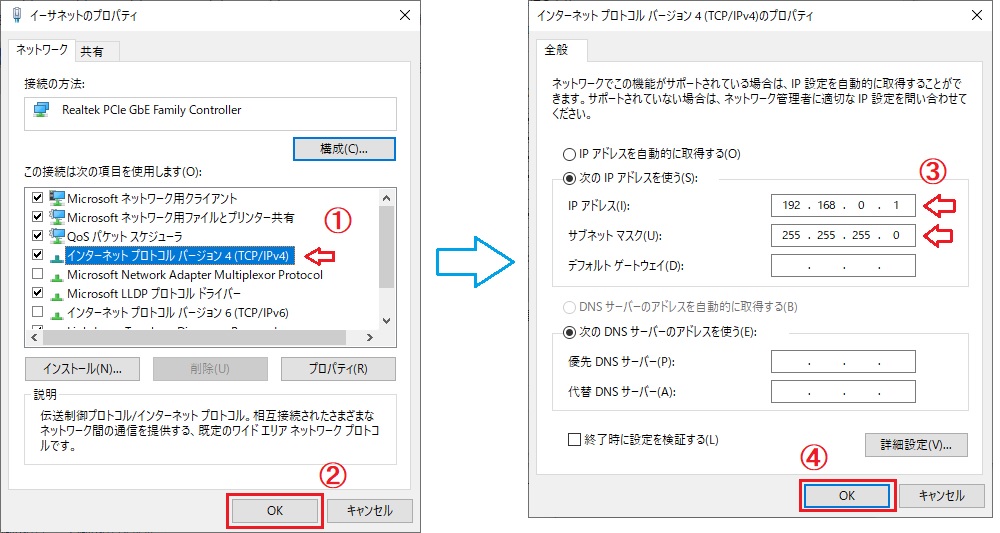
KPP の操作
①KPP : Kostac PLC Programming software を起動します。
②「PLCに接続する」をクリックします。
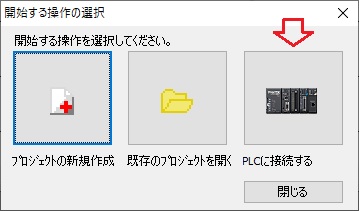
③「通信の接続/設定」画面が表示されるので、「追加」をクリックします。
④「接続名」を入力し、通信ポートは「イーサネット」とします。
接続する PLC の IPアドレスを設定します。
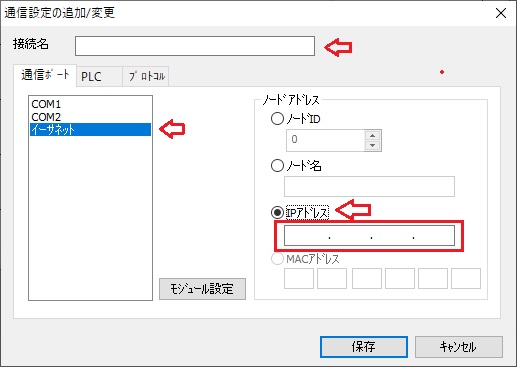
⑤タブを「PLC」に切り替え、接続する PLC の機種を設定します。
⑥タブを「プロトコル」に切り替え、使用するプロトコルを設定します。
SJ-Etherの場合は「KOP」を、D2-265 の場合は「ECOM」をクリックします。
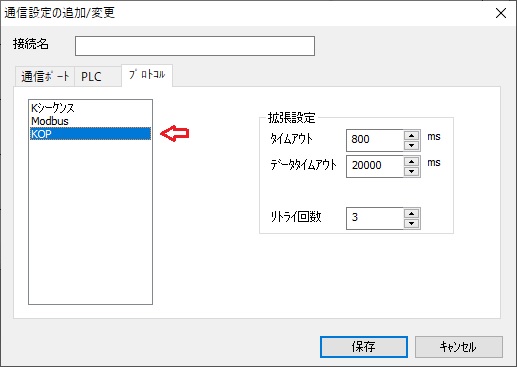
⑦設定内容を「保存」します。
⑧「通信の接続/設定」から保存した接続名を選択し、「この設定を選択」をクリックすると PLC と接続され、ラダープログラムの読み出しが始まります。
⑨読み出しが終了したら、メニューから「プロジェクトに名前をつけて保存」をクリックし、データを保存します。
②「PLCに接続する」をクリックします。
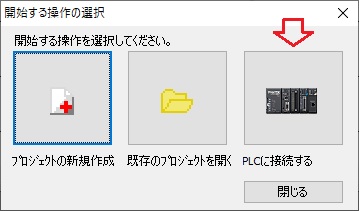
③「通信の接続/設定」画面が表示されるので、「追加」をクリックします。
④「接続名」を入力し、通信ポートは「イーサネット」とします。
接続する PLC の IPアドレスを設定します。
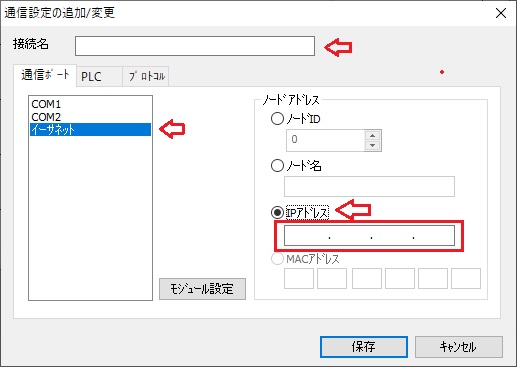
⑤タブを「PLC」に切り替え、接続する PLC の機種を設定します。
⑥タブを「プロトコル」に切り替え、使用するプロトコルを設定します。
SJ-Etherの場合は「KOP」を、D2-265 の場合は「ECOM」をクリックします。
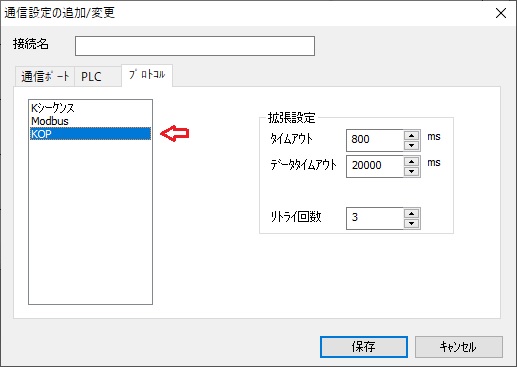
⑦設定内容を「保存」します。
⑧「通信の接続/設定」から保存した接続名を選択し、「この設定を選択」をクリックすると PLC と接続され、ラダープログラムの読み出しが始まります。
⑨読み出しが終了したら、メニューから「プロジェクトに名前をつけて保存」をクリックし、データを保存します。